-
详解win7声卡驱动怎么安装
- 2019-03-30 14:00:00 来源:windows10系统之家 作者:爱win10
虽然win10是现在的主流,但是win7却以稳定的性能和稳定的兼容性赢得了不少用户的青睐,所以现在使用win7系统的用户依然大有人在。所以,今天小编就来给大家说说win7声卡驱动怎么安装。
win7怎么安装声卡驱动呢?声卡在计算机当中负责处理声音,有了声卡计算机才能发出声音,而声卡驱动是需要安装的,如果电脑没有声音的话,那就说明电脑没有安装声卡驱动。为此,这里小编就给大家带来安装win7声卡驱动的方法。
1,首先,打开设备管理器进行检查声音、视频和游戏控制器,有没有出现黄色叹号。(如果出现感叹号的话,那就说明您的声卡有问题了,需要将其卸载掉,具体要如何操作呢?如何接着往下看~)
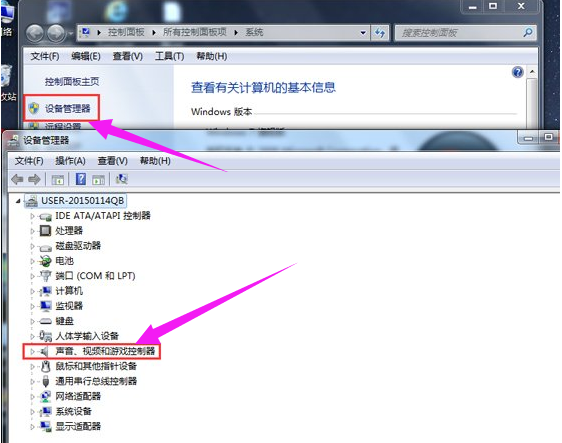
声卡电脑图解1
2,鼠标右键“计算机”,选择“管理”选项。如图下所示;
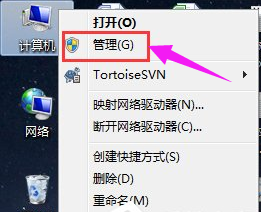
声卡驱动电脑图解2
3,找到设备管理器,找到声音、视频和游戏控制器然后右键点击卸载。如图下所示;
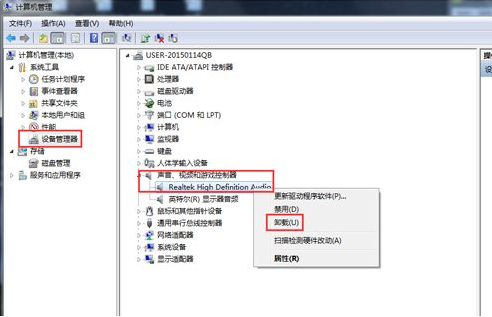
win7电脑图解3
4,卸载,后,打开驱动精灵,点击“一键体验”。如图下所示:
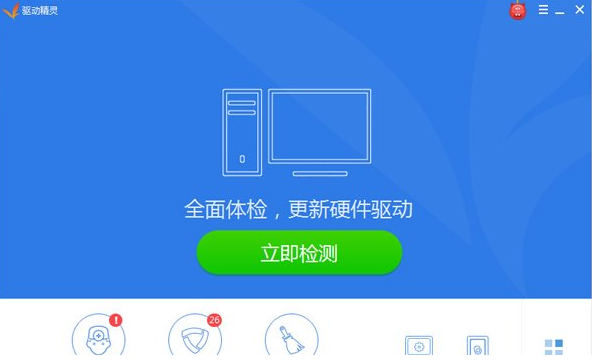
声卡电脑图解4
5,这个时候,在“基本状态”下驱动检测,会显示声卡驱动信息故障。
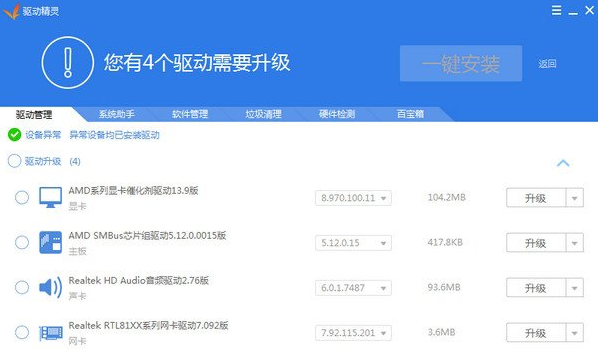
声卡电脑图解5
6,点击修复,修复好之后,点击完成,重启电脑,你的声卡就安装好了,声卡是不是可以了呢?
以上就是win7声卡驱动的安装方法啦~
猜您喜欢
- 硬盘雨林木风安装win10系统教程..2016-11-11
- 笔记本防盗锁,小编告诉你笔记本防盗锁..2018-03-06
- 64win7纯净版最新下载2017-04-05
- 新萝卜家园一键重装教程2016-10-21
- 硬盘深度技术win7 64位纯净版怎么安..2016-10-12
- 360电脑系统重装系统图文教程..2017-04-15
相关推荐
- win10迅雷死机无响应怎么解决.. 2017-05-03
- 说说固态硬盘装系统优化教程.. 2016-10-05
- WIN1一键重装教程 2016-09-28
- 小编告诉你windows错误恢复解决方法.. 2018-10-11
- 小编告诉你win7新萝卜家园和深度技术.. 2017-01-07
- 技术编辑教您电脑音响没声音怎么办.. 2018-11-28





 系统之家一键重装
系统之家一键重装
 小白重装win10
小白重装win10
 加加拼音输入法v5.0(加加拼音输入法正式版下载
加加拼音输入法v5.0(加加拼音输入法正式版下载 萝卜家园win10系统下载32位专业版v201802
萝卜家园win10系统下载32位专业版v201802 Metal Slug 3 v1.9.2 直装版(合金弹头 3)
Metal Slug 3 v1.9.2 直装版(合金弹头 3) 雨林木风ghost win7旗舰版64位201411青春装机版
雨林木风ghost win7旗舰版64位201411青春装机版 PPTV_3.3.2.007去广告版下载(PPTV绿色安装版)
PPTV_3.3.2.007去广告版下载(PPTV绿色安装版) FreeFotoWorks V10.1.8 免费英文版(图像编辑软件)
FreeFotoWorks V10.1.8 免费英文版(图像编辑软件) 雨林木风Ghos
雨林木风Ghos 萝卜家园Wind
萝卜家园Wind 系统之家Ghos
系统之家Ghos BCDautofix v
BCDautofix v 雨林木风Ghos
雨林木风Ghos 老版本快播|
老版本快播| 深度技术Ghos
深度技术Ghos 系统之家win1
系统之家win1 系统之家Win1
系统之家Win1 IP更换器 v1.
IP更换器 v1. 粤公网安备 44130202001061号
粤公网安备 44130202001061号